Problème 'Mozilla Firefox utilise trop de mémoire'
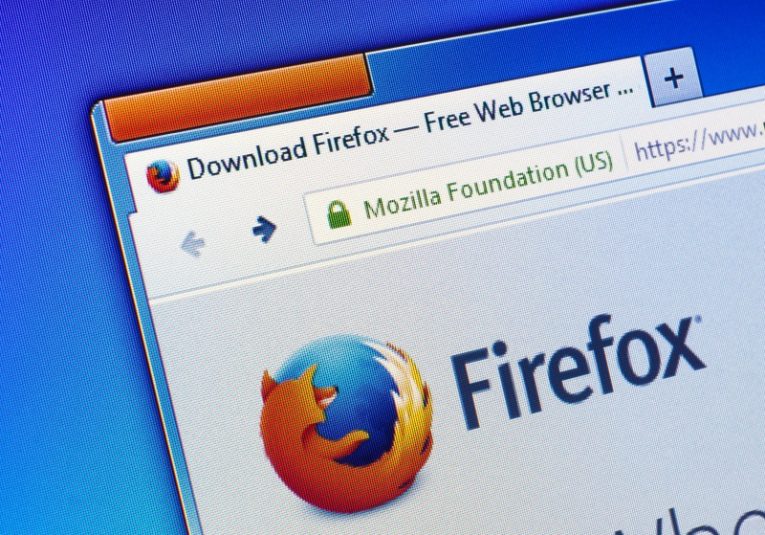
Les navigateurs modernes sont devenus connus pour utiliser beaucoup de mémoire. Il n'est pas rare de trouver des gens qui mettent à niveau leurs anciens systèmes même s'ils ne les utilisent que pour la navigation. L'ajout de clés USB supplémentaires pour garder un navigateur gourmand en mémoire heureux et fonctionner correctement n'est pas rare.
Quel est le point d'arrêt où vous devez tracer la ligne et commencer à rechercher des problèmes avec votre navigateur? Quand est-ce que trop de mémoire est utilisée simplement parce que vous avez un vieil ordinateur et quand le problème est-il causé par un logiciel malveillant ou d'autres problèmes?
Cet article suppose que vous disposez d'au moins 8 gigaoctets de mémoire système. Exécuter Windows 10 sur un système avec 4 gigaoctets de mémoire et utiliser une version moderne d'un navigateur pose simplement des problèmes.
Cependant, vous pourriez parfois découvrir que votre navigateur Firefox occupe une quantité excessive de mémoire - nous ne parlons pas de quelques gigaoctets, nous parlons de remplir 6 gigaoctets ou plus de la RAM de votre système. Dans ce cas, vous pouvez faire quelques actions pour remédier à cette situation.
-
Gardez les onglets ouverts sous contrôle et en relation avec la mémoire de votre système
En ce qui concerne l'utilisation effrénée de la mémoire, le plus grand coupable est généralement des dizaines et des dizaines d'onglets ouverts. Selon le type de contenu que vous avez dans ces onglets, avec un contenu multimédia consommant plus de mémoire, l'utilisation de la RAM peut monter en flèche hors de contrôle. Cela est particulièrement vrai si vous gardez vos onglets ouverts entre les sessions et que le navigateur les mémorise et les rouvre au lancement.
Le seul bon conseil que nous pouvons offrir ici est de surveiller votre utilisation de la mémoire au fur et à mesure que vos onglets ouverts s'accumulent. C'est une bonne pratique de ne jamais garder plus de deux douzaines d'onglets ouverts, même si vous avez 16 gigaoctets ou plus de RAM. Garder un œil sur l'empreinte mémoire de votre navigateur et ajuster le nombre de vos onglets ouverts en conséquence peut aider beaucoup avec les problèmes de mémoire.
Chaque fois que vous sentez que tout votre système ralentit et devient de moins en moins réactif, essayez de fermer une poignée d'onglets, en particulier ceux qui ont un contenu multimédia, tel que le streaming audio ou vidéo, et le résultat devrait être immédiat et palpable.
-
Vérifiez vos extensions Firefox pour les addons gourmands en mémoire et potentiellement indésirables
Les addons du navigateur Firefox, les extensions en particulier, peuvent être des drains de mémoire très importants. Pour vérifier quelles extensions vous avez actuellement installées dans votre Firefox, cliquez sur le bouton du menu hamburger dans le coin supérieur droit de la fenêtre du navigateur, puis cliquez sur "Modules complémentaires". Cela ouvrira un nouvel onglet de navigateur contenant le gestionnaire de modules complémentaires Firefox.
Parcourez la liste des extensions que vous avez installées, répertoriées sous la partie «Gérer vos extensions» de la fenêtre. Vous pouvez essayer de désactiver les extensions une par une jusqu'à ce que vous constatiez une amélioration notable de l'empreinte mémoire et des performances du système de votre navigateur. Une fois que vous avez trouvé l'extension causant une utilisation intensive de la mémoire, maintenez-la désactivée ou supprimez-la.
De plus, si vous trouvez des extensions que vous n'avez pas ajoutées et qui y sont apparues sans votre consentement ou à votre insu, il y a de fortes chances que celles-ci soient des programmes potentiellement indésirables ou des PPI. Bien qu'ils ne soient pas tout à fait les mêmes que les logiciels malveillants à part entière, ils entraîneront souvent une utilisation de la mémoire extrêmement élevée, vous pouvez donc les supprimer pour améliorer les performances.





